Downcodes のエディターが、Excel での複数人コラボレーションのさまざまな方法を紹介します。チームでのコラボレーションでは、効率的なドキュメント編集が重要です。この記事では、Excel の複数人による 3 つの一般的なコラボレーション方法 (共有ブック、Excel Online、OneDrive/SharePoint) を詳しく紹介し、それぞれの長所と短所を比較して、チームのニーズに最適な方法を選択できるようにします。単純なコラボレーションでも複雑なプロジェクトでも、チームの効率を向上させる適切なソリューションを見つけることができます。
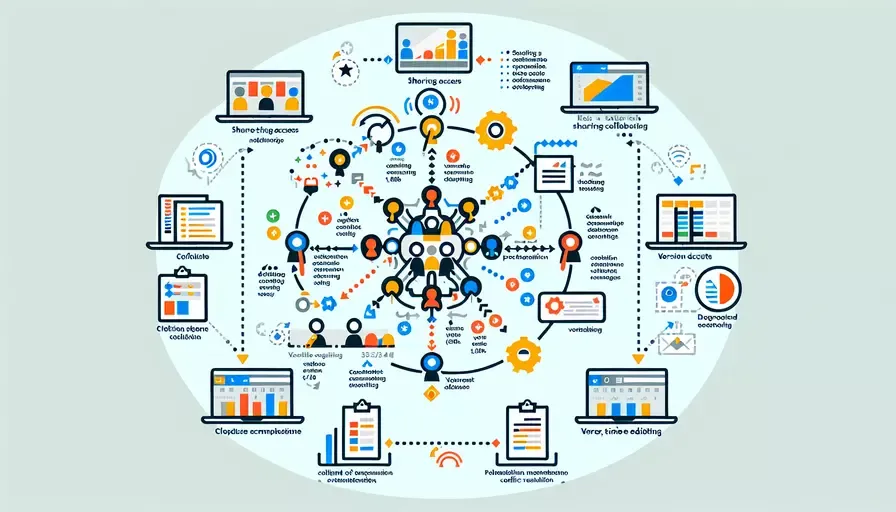
Excel の複数人コラボレーション ドキュメントを設定するには、共有ブックを使用する方法、Excel オンラインを使用する方法、OneDrive または SharePoint を使用する方法の 3 つがあります。共有ブックを使用すると、複数人で同じ Excel 文書を同時に編集できますが、機能が限定されており、単純な共同作業にのみ適しています。Excel Online は、リアルタイムのコラボレーションを実現する Microsoft が提供するオンライン オフィス ツールです。ただし、ネットワーク環境には特定の要件があります。OneDrive または SharePoint はクラウド ストレージ サービスであり、複数のユーザーが同時にアクセスして編集でき、複雑なコラボレーション シナリオに適しています。 。
以下では、これら3つの方法を使ってExcelで複数人コラボレーションを実現する方法を詳しく紹介します。
1. 共有ワークブックを使用する
共有ブックは、Excel に組み込まれている複数人によるコラボレーション機能です。まず、共有したい Excel ドキュメントを開き、[表示] メニューをクリックして [共有ブック] を選択し、ポップアップ ダイアログ ボックスで [複数の人がこのブックを同時に編集できるようにする] にチェックを入れ、[OK] をクリックします。次に、ネットワーク共有フォルダーなど、すべての共同作業者がアクセスできる場所にドキュメントを保存する必要があります。こうすることで、他の人がドキュメントを開いて編集できるようになります。
共有ブックは機能が限られており、すべての Excel 機能をサポートしているわけではないことに注意してください。たとえば、共有ブックでは表やグラフなどの高度な機能を使用できません。さらに、複数のユーザーが同じセルを同時に編集すると、競合が発生する可能性があるため、手動で解決する必要があります。
2. オンラインで Excel を使用する
Excel online は、Microsoft が提供する、複数人によるリアルタイムの共同作業をサポートするオンライン オフィス ツールです。 Excel Online を使用するには、Microsoft アカウントが必要で、ドキュメントを OneDrive または SharePoint にアップロードします。次に、オンラインの Excel でドキュメントを開き、右上隅の [共有] ボタンをクリックし、共同編集者の電子メール アドレスを入力すると、編集リンクが受信されます。このリンクを開いてブラウザでドキュメントを編集します。
Excel Online の利点は、リアルタイムのコラボレーションをサポートし、他の人のカーソルとリアルタイムの編集を確認できることです。ただし、Excel Online はデスクトップ版 Excel に比べて機能が少なく、一部の高度な機能が利用できない場合があります。
3. OneDrive または SharePoint を使用する
OneDrive と SharePoint は、複数人によるコラボレーションとバージョン管理をサポートする Microsoft のクラウド ストレージ サービスです。ドキュメントを OneDrive または SharePoint にアップロードして、他のユーザーと共有できます。他の人はドキュメントをブラウザで開いて編集したり、Excel で開いて編集したりできます。複数のユーザーが同じドキュメントを同時に編集すると、OneDrive と SharePoint は自動的に変更内容をマージし、競合がある場合は手動で解決するよう求められます。
OneDrive と SharePoint の利点は、バージョン管理をサポートしていつでもドキュメントの履歴バージョンを表示し、任意のバージョンに復元できることです。さらに、権限を設定して他の人の編集権限を制御することもできます。
以上、Excelで複数人で共同作業するためのドキュメントを設定する方法をご紹介しました。
1. Excel で複数人のコラボレーション ドキュメントを作成するにはどうすればよいですか?
Excel では、複数人での共同作業ドキュメントの作成が非常に簡単です。まず、Excel を開いて新しいドキュメントを作成します。次に、[ファイル] タブをクリックし、ドロップダウン メニューから [共有] または [コラボレーション] を選択します。次に、[OneDrive で共有] または [オンラインで共同作業] を選択し、画面の指示に従います。こうすることで、他の人をドキュメントの編集に招待できます。
2. Excel で複数人でのコラボレーション ドキュメントに他の人を招待するにはどうすればよいですか?
Excel の複数人コラボレーション ドキュメントに他の人を招待するには、まずドキュメントが OneDrive または SharePoint に保存されていることを確認します。次に、「共有」タブを選択し、「人を招待」または「リンクを共有」をクリックします。ポップアップしたウィンドウで、招待したい人の電子メール アドレスを入力するか共有リンクをコピーし、権限レベル (編集、表示など) を選択します。最後に、[招待を送信] または [リンクを生成] をクリックして、共同作業に招待します。
3. 複数人でのコラボレーションのために Excel ドキュメントを同期するにはどうすればよいですか?
複数人で共同作業する Excel ドキュメントでは、すべての参加者が行った変更は自動的に同期されます。これは、誰かがコンテンツを編集したり追加したりすると、他の人がすぐにそれを見て、それに応じて調整できることを意味します。さらに、Excel には、必要に応じて回復または比較するために各人の変更記録を表示できるコラボレーション履歴機能も用意されています。コラボレーション履歴を表示するには、「表示」タブで「リビジョン」または「バージョン履歴」をクリックするだけです。
ダウンコード編集者の解説が、Excelでの多人数コラボレーションを簡単に実現し、作業効率を向上させる一助になれば幸いです!ご質問がございましたら、コメント欄にメッセージを残してください。